DaVinci Resolve є потужним програмним забезпеченням для редагування відео, але перш ніж почати монтаж своїх проектів, часто постає питання: Як імпортувати свої відео в програму? Далі я покажу, як ефективно імпортувати свої відео в DaVinci Resolve. Почнемо з правильної підготовки, наприклад, зі структури папок, і потім пройдемо крок за кроком через процес імпорту.
Найважливіші висновки
- Чітка структура папок є вирішальною для організації ваших проектів.
- Процес імпорту в DaVinci Resolve містить кілька методів.
- Частота кадрів кліпів відіграє важливу роль у подальшому редагуванні.
Крок за кроком: інструкція
1. Створення порядку з правильною структурою папок
Перед тим, як почати імпорт, важливо створити продуману структуру папок. Ця структура допоможе вам зберегти контроль над вашими записами та забезпечить легку організацію. Наприклад: якщо я знімаю протягом кількох днів, я називаю папки за датою, наприклад 2019-11-13 для 13 листопада 2019 року.
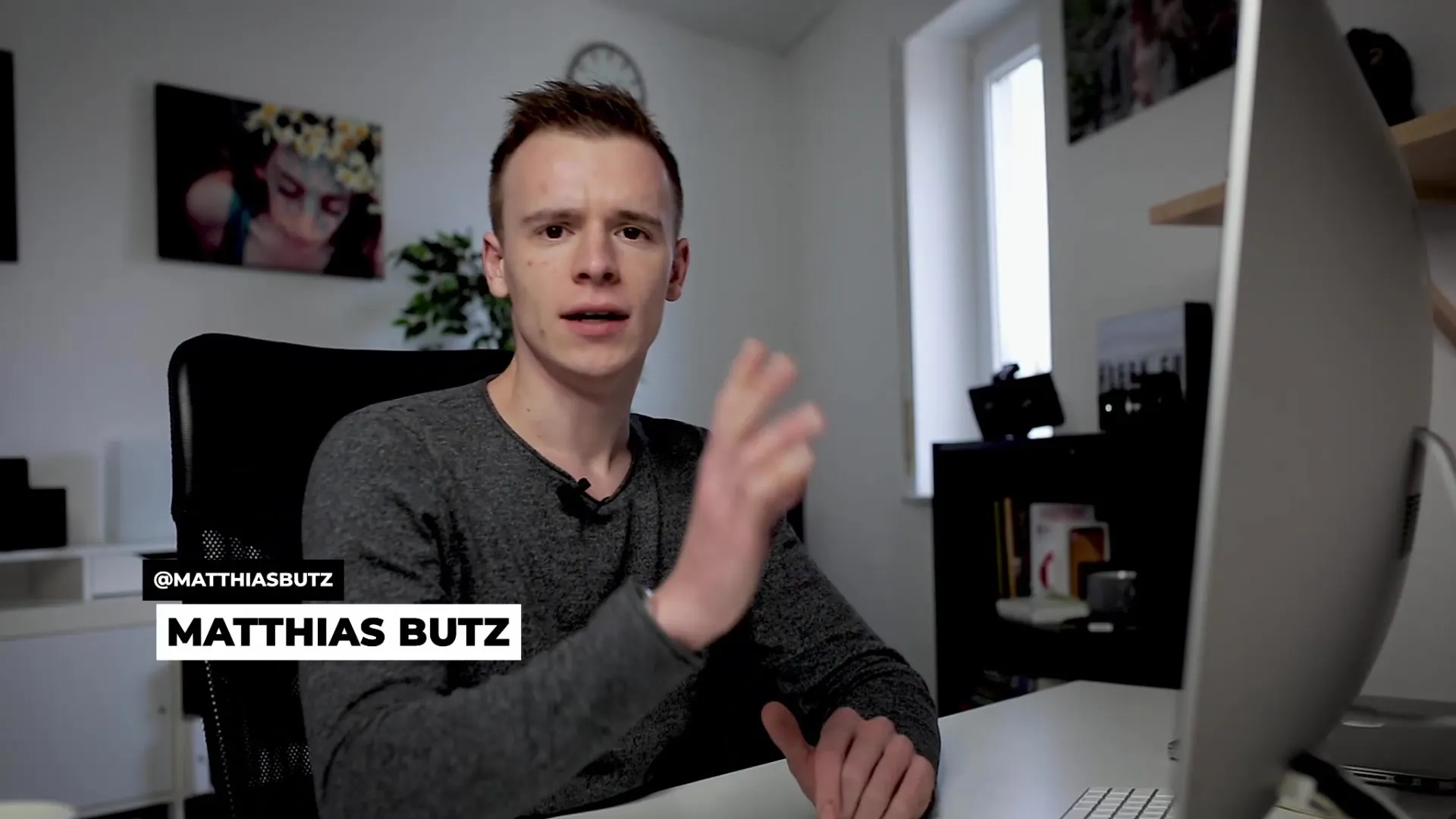
Уникайте плутанини, називаючи папки так, щоб вони були сортувальними. Американський формат дати (рік-місяць-день) виявився корисним для мене, особливо при проектах з переходами між місяцями.
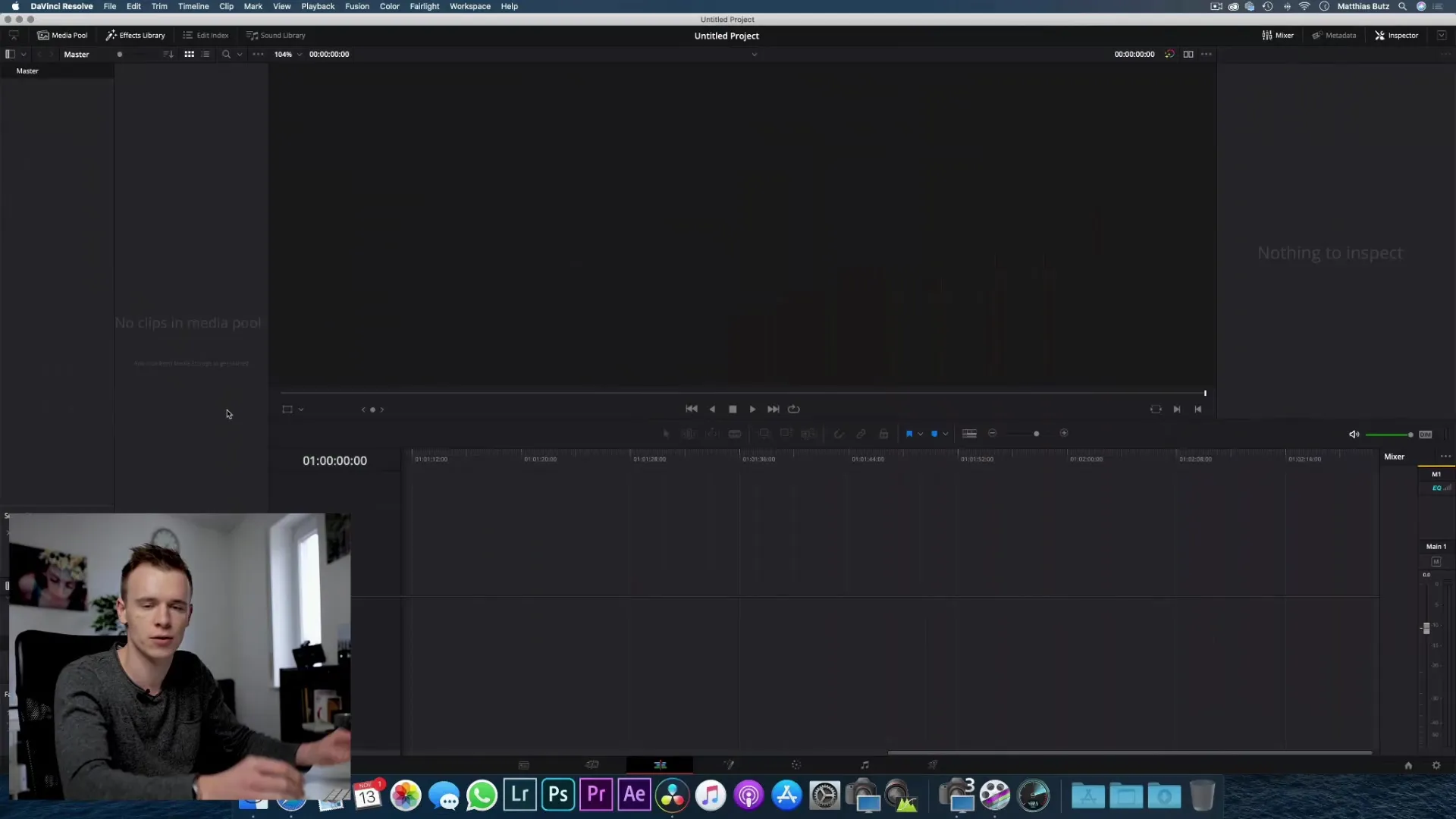
2. Підготовка медіа
Коли у вас є ваші відеозаписи, переконайтеся, що ви поклали їх у відповідні папки, залежно від джерела запису. Наприклад, ви можете створити окремі папки для вашої камери, вашого записувального пристрою та знімків екрану. Це полегшить доступ до медіа під час монтажу.
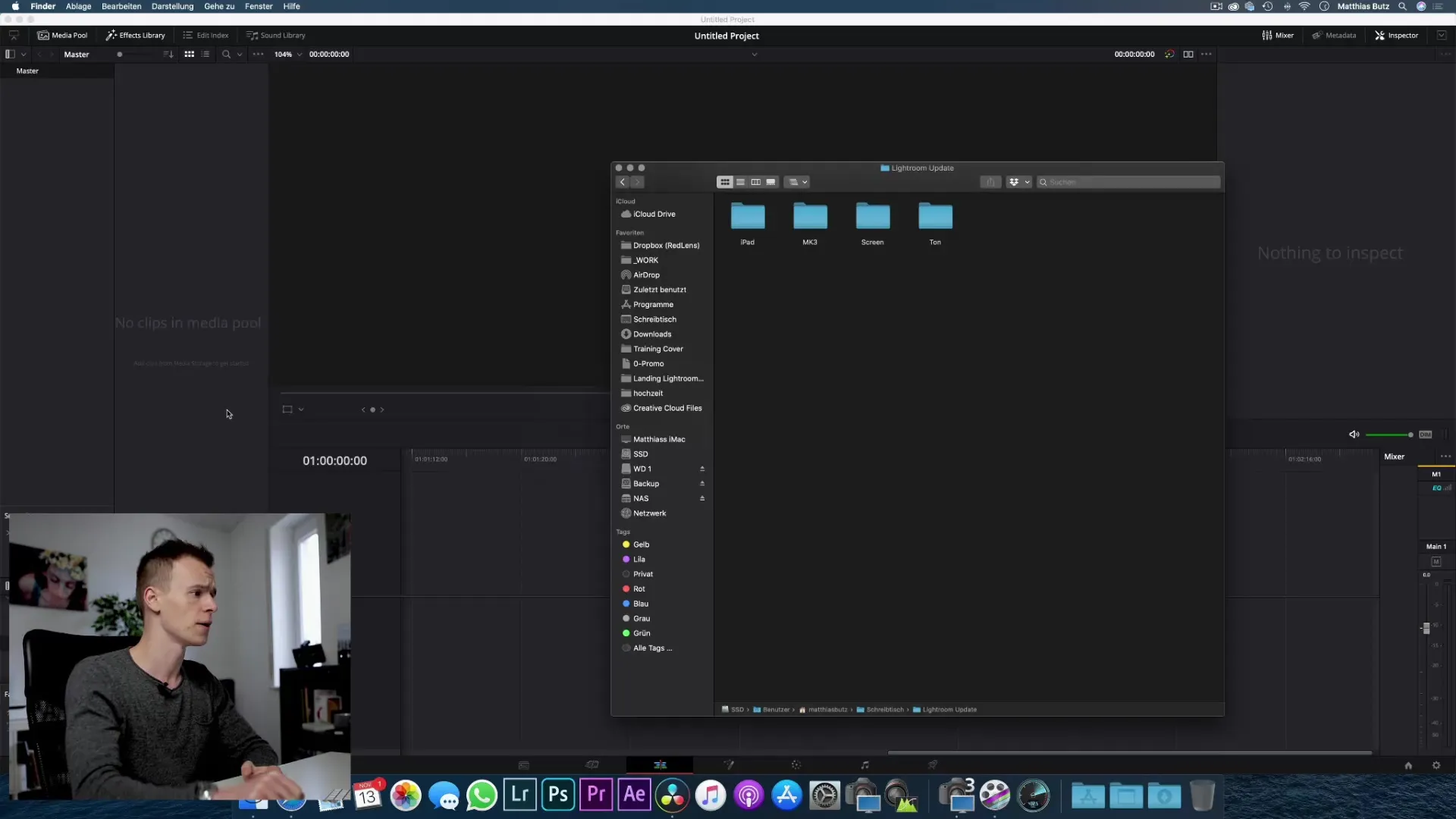
3. Вибір кліпів для імпорту
Тепер ви можете розпочати процес імпорту. У вас є два основних методи: ви можете перетягнути кліпи в зону редагування або вибрати імпорт через Файл > Імпорт медіа. Переконайтеся, що ви вибираєте відповідні файли.
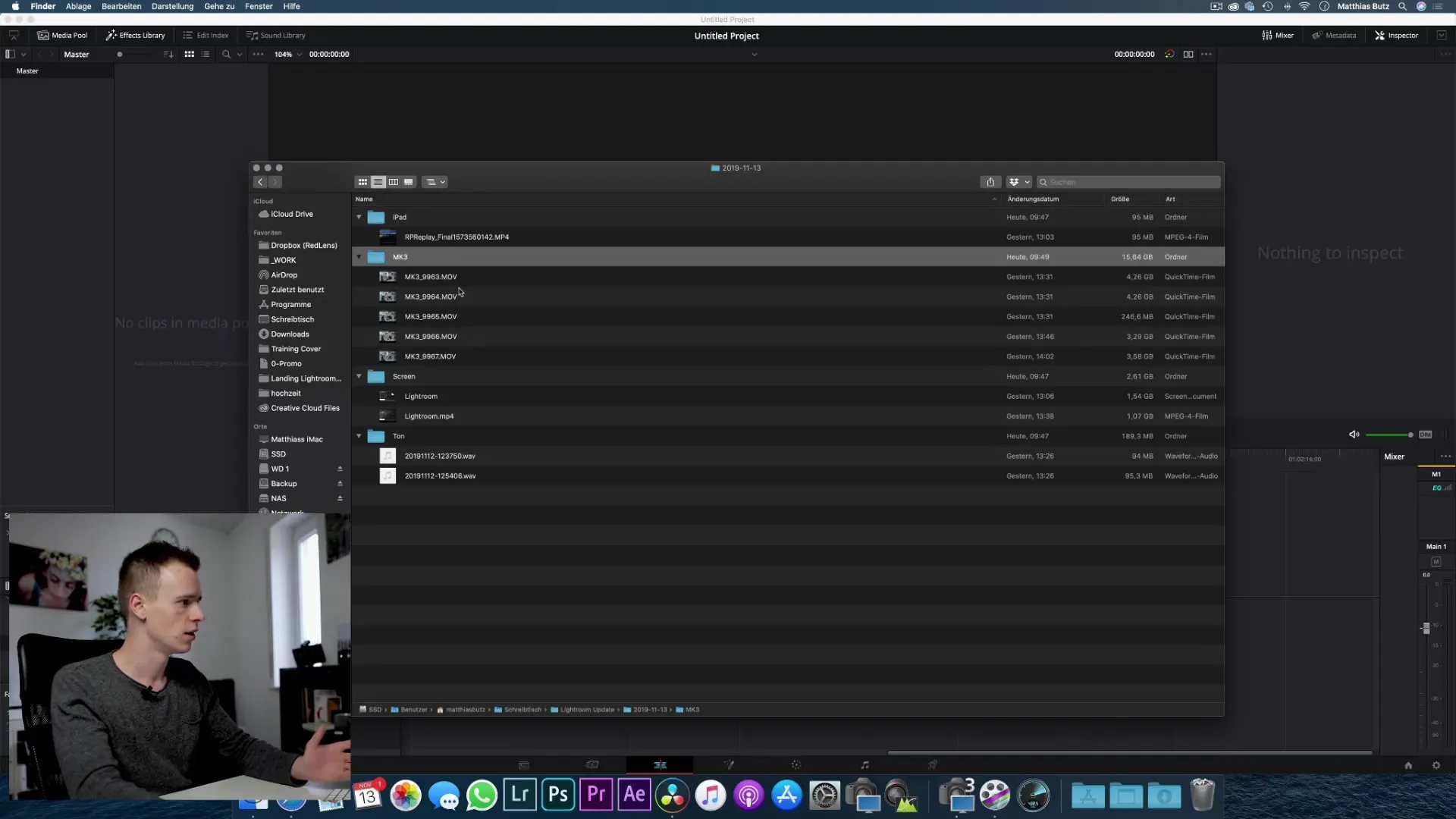
4. Розуміння значення частоти кадрів
Перед тим, як імпортувати свій перший кліп, важливо зазначити, що частота кадрів вашого проекту не може бути змінена, як тільки ви імпортували медіа. Тож спочатку виберіть частоту кадрів, яку ви хочете використовувати для вашого проекту. Можливо, у вас є кліпи з різними частотами кадрів – в такому випадку спершу імпортуйте кліп з бажаною опорною частотою кадрів.

Якщо ви побачите повідомлення, яке запитує, чи хочете ви адаптувати налаштування проекту до частоти кадрів кліпа, виберіть «Змінити», щоб зробити це. Якщо ви не впевнені, виберіть «Не змінювати». Зверніть увагу, що однакові частоти кадрів забезпечують гармонійний монтаж.
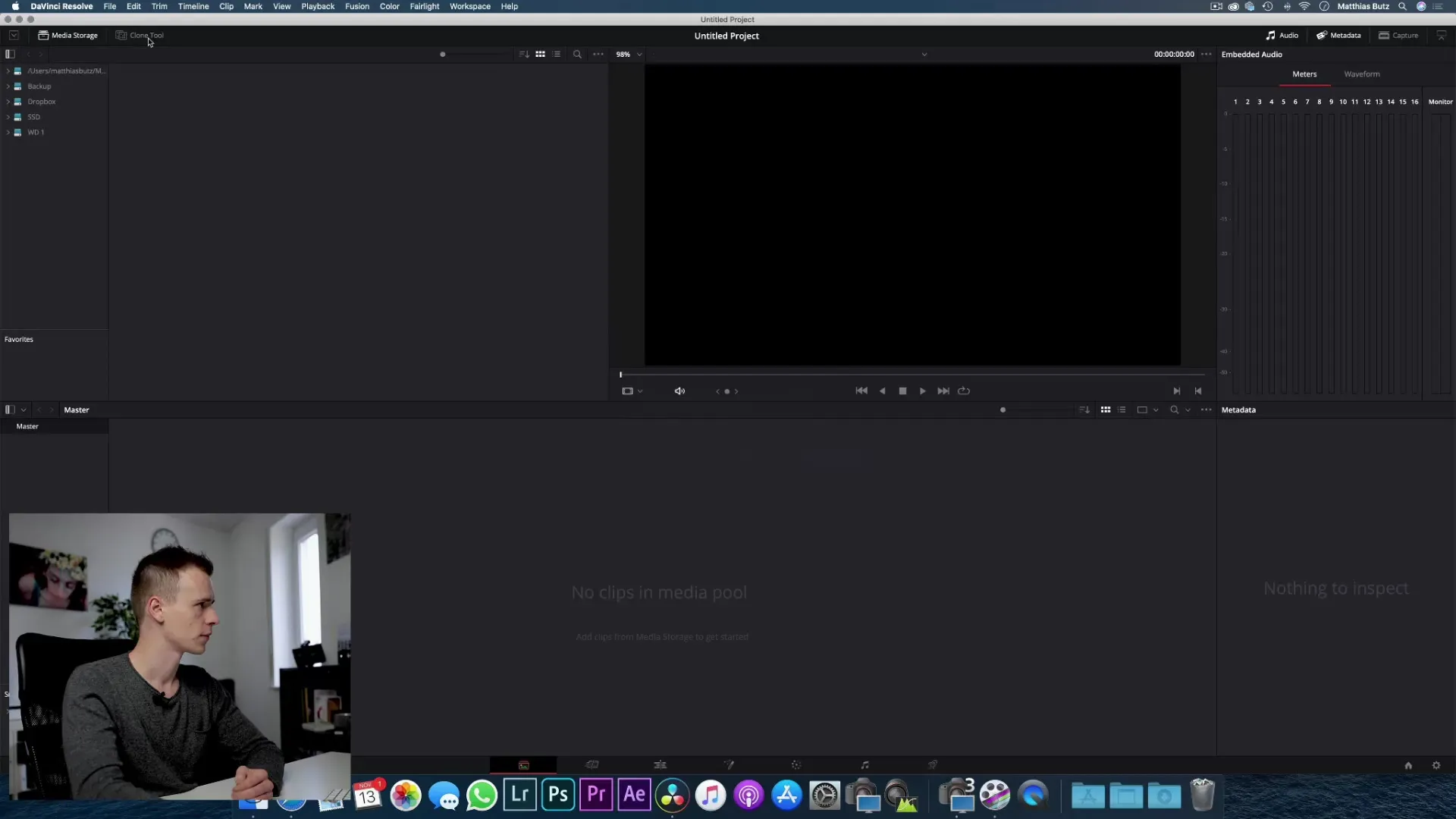
5. Імпортування та організація кліпів
Після імпорту вам слід організувати свої кліпи в «Bins» (папках) в DaVinci Resolve, щоб зберегти огляд. Створіть нові Bins, які представляють ваші різні джерела медіа, і перетягніть імпортовані кліпи в відповідні Bins.
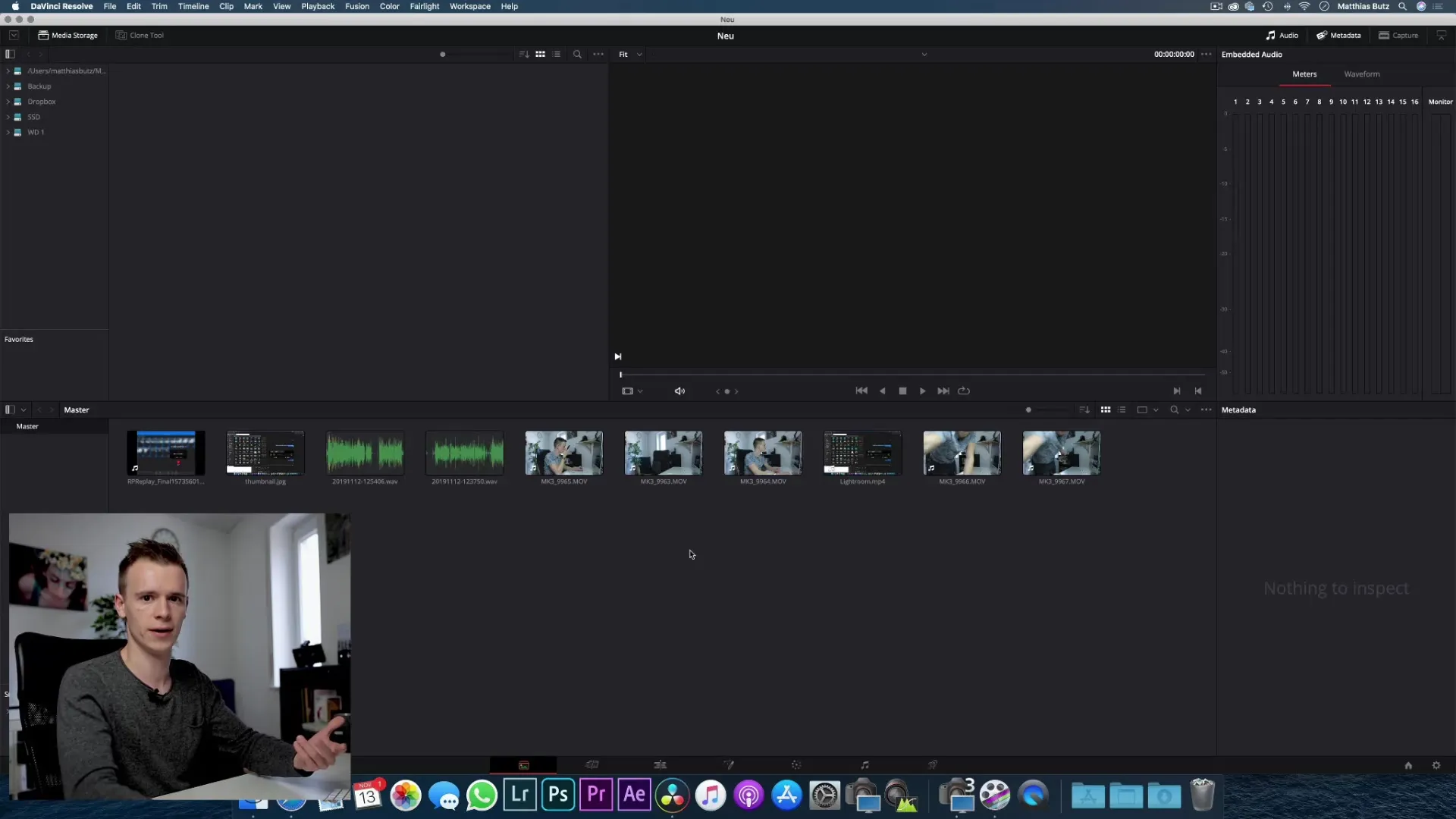
Таким чином, ви швидко дізнаєтеся, які кліпи з якої камери походять або що ви записали в певну дату.
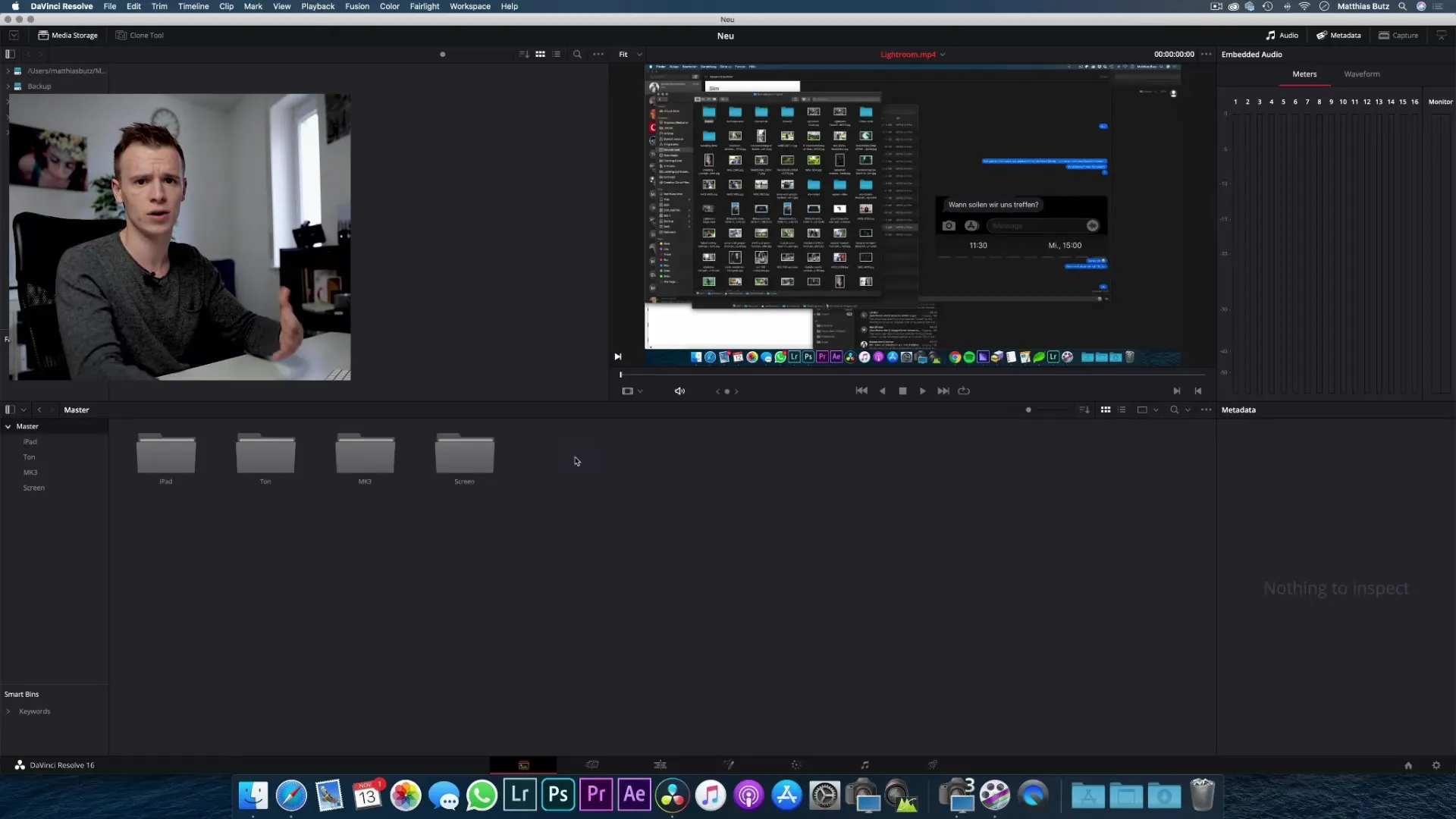
6. Перейменування та фільтрація кліпів
Щоб полегшити пошук ваших кліпів, ви можете їх перейменувати. Однак це не вплине на оригінальні файли. Ви можете використовувати імена, які допоможуть вам швидко впізнати, наприклад «Кліп 1», «Вступ» або подібне.
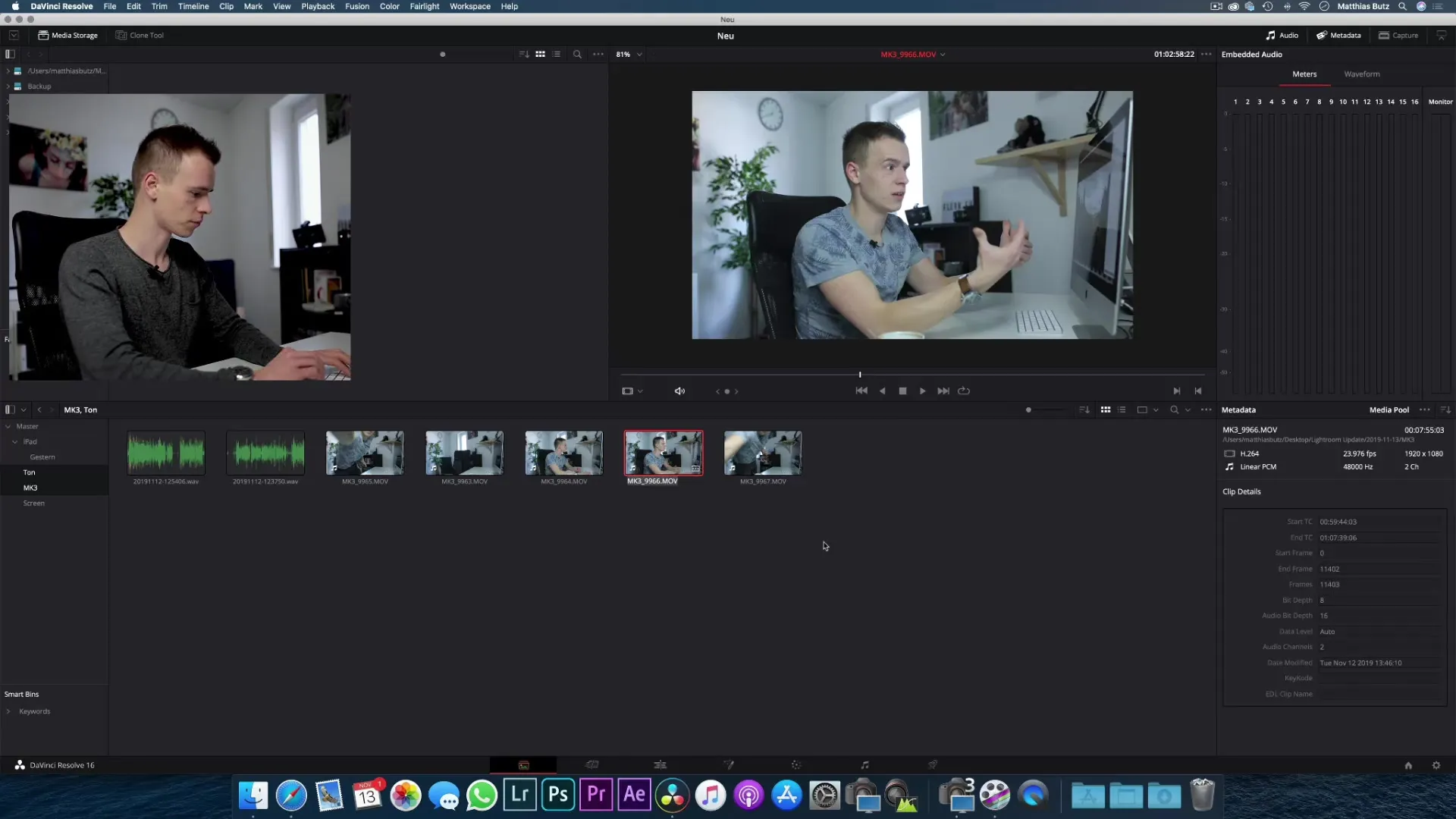
Використовуючи поле пошуку, ви можете швидко шукати кліпи і впевнитись, що у вас завжди під рукою правильний матеріал.
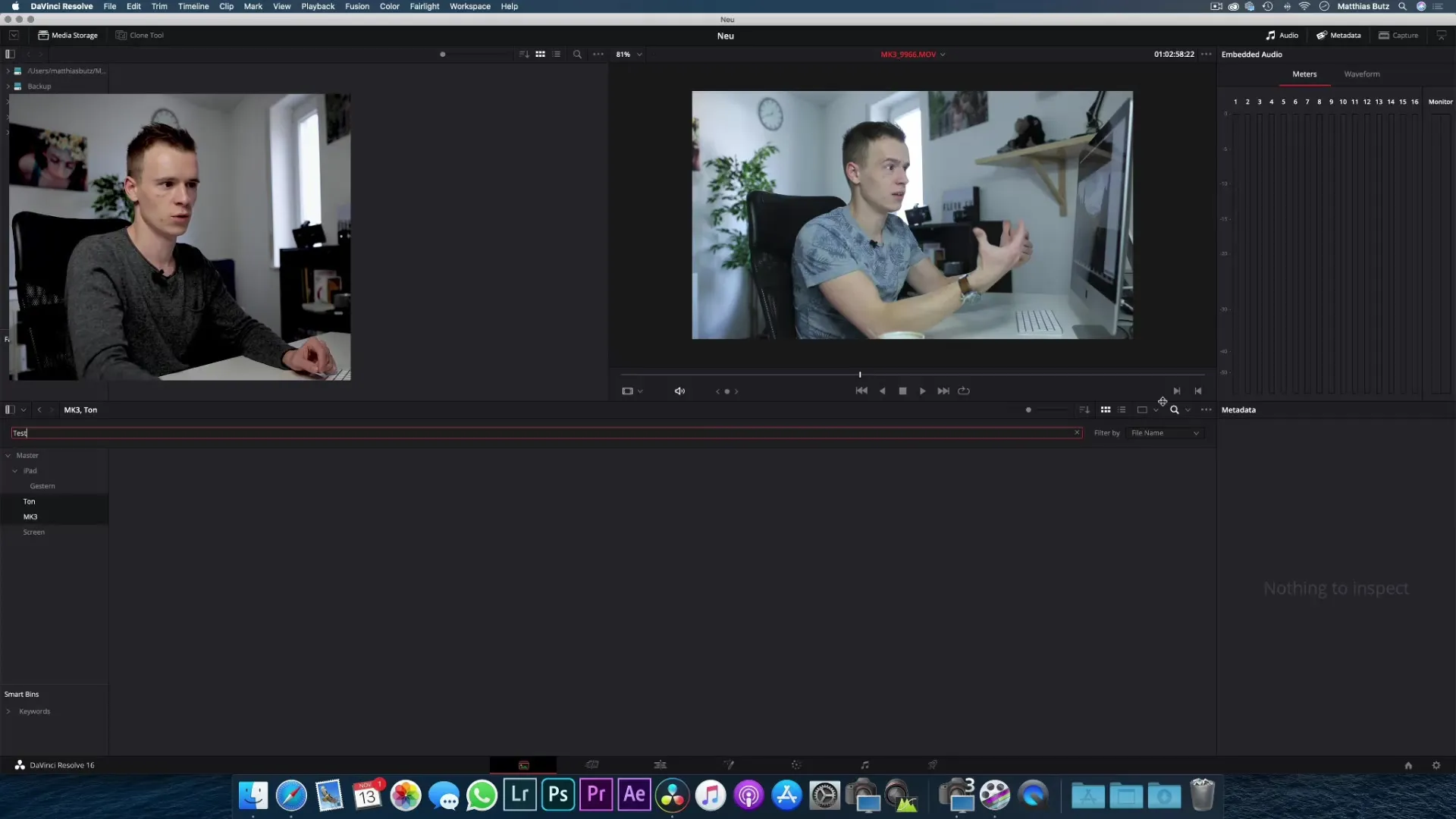
Резюме – DaVinci Resolve: ефективно імпортувати відео
За суттю, імпорт відео в DaVinci Resolve – це базовий, але вирішальний крок для початку редагування відео. Через добре організовану структуру папок і розуміння частот кадрів ви можете уникнути подальших ускладнень і добре підготуватися до монтажу.
Часто задавані питання
Як найкраще організувати свої папки?Використовуйте чітку дату структуру та називайте папки за роком, місяцем та днем.
Які методи існують для імпорту медіа?Ви можете перетягувати кліпи в зону редагування або імпортувати через Файл > Імпорт медіа.
Чи можу я змінити частоту кадрів після імпорту?Ні, частоту кадрів не можна змінити після імпорту. Встановіть її спочатку правильно.
Як я можу організувати свої кліпи в DaVinci Resolve?Створіть «Bins» для різних джерел медіа та перетягніть свої кліпи в відповідні папки.
Як я можу перейменувати свої кліпи?Клацніть правою кнопкою миші на кліпі та виберіть опцію для перейменування. Це змінить лише відображення в програмі, а не ім'я файлу.


